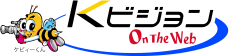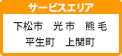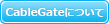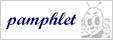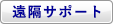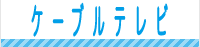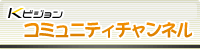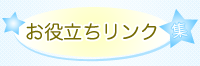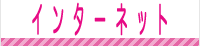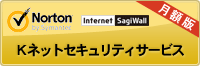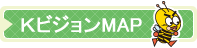サービス概要の紹介


このページでは、「どこでもメール パソコン版」の操作方法をご案内いたします。スマートフォンからご利用の場合は、「どこでもメールをスマートフォンで利用する」をご参照ください。
メール保存期間や容量など、どこでもメールの詳しいサービス内容については、「どこでもメールについて」をご覧ください。
ログイン方法
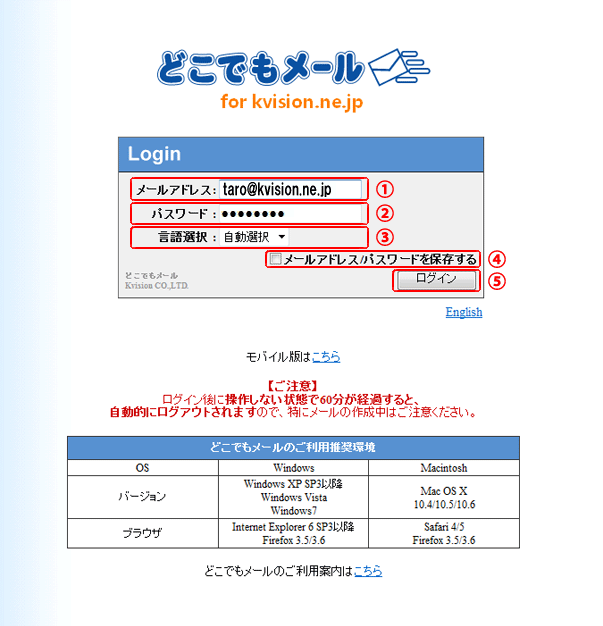
はじめに、「どこでもメール」のURLにアクセスします。
https://webmail.kvision.ne.jp/am_bin/amlogin
- 「メールアドレス」にメールアドレスを入力します。
例)taro@kvision.ne.jp - 「パスワード」にPOPIDのパスワードを入力します。
サポートWEBでメールアドレスを取得した際の「POPIDパスワード」です。
お客様にてパスワードを変更した場合は、変更後のパスワードを入力します。 - 「言語選択」は「自動選択/英語/日本語」から選択します。
- 「ユーザID/パスワードを保存する」は必要に応じてチェックしてください。
- 「ログイン」をクリックします。
機能紹介
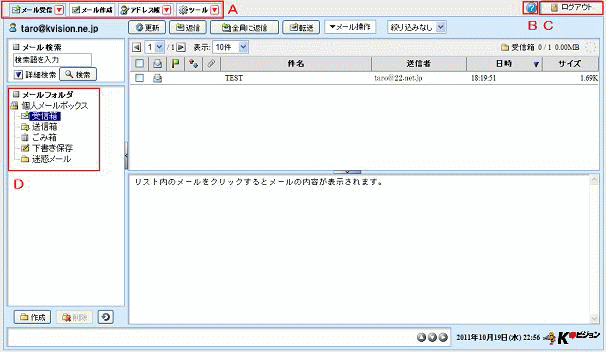
- A:メインメニュー
- タブに
 が表示されている場合は、サブメニューから表示内容を選択することができます。
が表示されている場合は、サブメニューから表示内容を選択することができます。 - メール受信
メール受信画面では、メールを読んだり、フォルダに振り分けてメールを整理することなどができます。フォルダごとにメールが一覧表示され、件名をクリックするとメール本文を表示します。 - メール作成
メール作成画面は別ウィンドウで表示されます。送信ボタンをクリックすると、メールを送信します。 - アドレス帳
アドレス帳には、メールアドレスなどの連絡先を登録します。また、登録したアドレスをフォルダに分類したり、グループを作成したりすることができます。メール作成時に、アドレス帳に登録済みのアドレスを宛先などに簡単に入力することができます。 - ツール
どこでもメールの様々な設定を行うことができます。 - B:ヘルプ
- 操作方法が表示されます。
操作がわからなくなった場合、ご参照ください。 - C:ログアウト
- 終了する場合は、必ずログアウトしてください。
- D:メール一覧
- 初期状態では、以下のメールボックスがあります。
- 受信箱
受信メールが表示されます。 - 送信箱
保存した送信したメールが表示されます。 - ごみ箱
ごみ箱以外のメールボックスから削除されたメールが表示されます。 - 下書き保存
メール作成画面で「下書き保存」ボタンをクリックしたメールが入ります。 - 迷惑メール
迷惑メールスキャンサービス、受信拒否設定をご利用の場合、迷惑メールとして隔離されたメールが表示されます。
「迷惑メール」フォルダは、迷惑メールが初めて隔離された時に自動的に生成されます。それまでは「迷惑メール」フォルダは存在しません。 - 送信エラー
送信に失敗したメールが表示されます。